Win11任务栏空了?一起来看看修复方法
更新日期:2023-09-22 11:59:18
来源:系统之家
手机扫码继续观看

很多用户升级win11之后发现任务栏是空的,无法使用,这该怎么办?没有任务栏导致很多操作都无法进行,出现这个问题可能是一个名为IrisService的小组件引起的。那下面我们就来看看详细的解决办法。
win11缺少任务栏,怎么办?
在注册表中进行更改
1、按Ctrl+ Alt+Del键盘上的键,然后选择任务管理器。
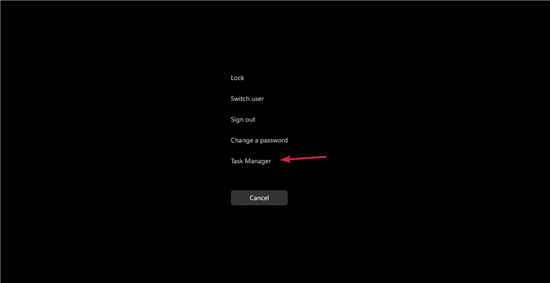
2、单击任务管理器中的更多详细信息选项。
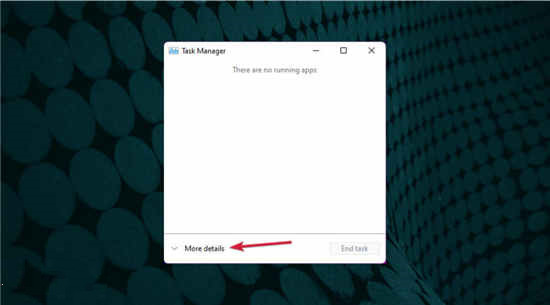
3、选择文件并选择运行新任务。
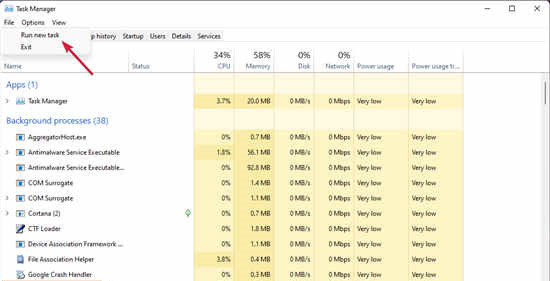
4、键入cmd并按Enter或单击OK。
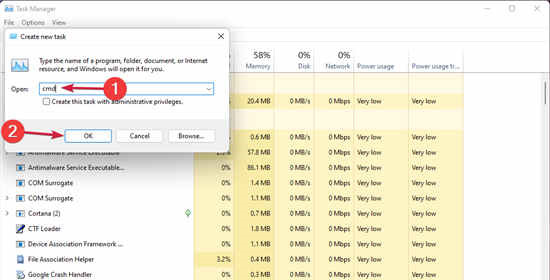
5、粘贴以下命令并按下Enter以运行它:reg delete HKCU\SOFTWARE\Microsoft\Windows\CurrentVersion\IrisService /f && shutdown -r -t 0
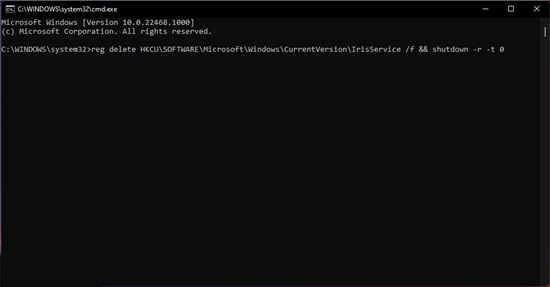
执行此命令后,PC应重新启动。重新启动后,任务栏应恢复。
该文章是否有帮助到您?
常见问题
- monterey12.1正式版无法检测更新详情0次
- zui13更新计划详细介绍0次
- 优麒麟u盘安装详细教程0次
- 优麒麟和银河麒麟区别详细介绍0次
- monterey屏幕镜像使用教程0次
- monterey关闭sip教程0次
- 优麒麟操作系统详细评测0次
- monterey支持多设备互动吗详情0次
- 优麒麟中文设置教程0次
- monterey和bigsur区别详细介绍0次
系统下载排行
周
月
其他人正在下载
更多
安卓下载
更多
手机上观看
![]() 扫码手机上观看
扫码手机上观看
下一个:
U盘重装视频












